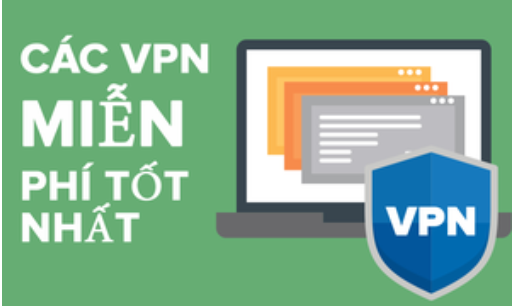Trong thế giới công nghệ thông tin ngày nay, các hệ thống máy chủ đóng một vai trò không thể thiếu trong việc duy trì hoạt động của doanh nghiệp. Windows Server, một sản phẩm của Microsoft, là một trong những hệ điều hành máy chủ phổ biến nhất, được nhiều tổ chức lựa chọn để quản lý tài nguyên mạng, dữ liệu và cung cấp các dịch vụ quan trọng. Bài viết này của Muaproxygiare.com sẽ giới thiệu khái quát về Windows Server, định nghĩa nó là gì và cung cấp hướng dẫn chi tiết từng bước về cách cài đặt Windows Server, giúp bạn có thể dễ dàng triển khai hệ thống này trong môi trường làm việc của mình.
Windows server là gì?

Windows Server là một dòng hệ điều hành máy chủ được phát triển và phân phối bởi Microsoft. Được thiết kế đặc biệt cho mục đích sử dụng trong môi trường doanh nghiệp, Windows Server hỗ trợ nhiều chức năng quan trọng như quản lý tài nguyên mạng, lưu trữ dữ liệu, ứng dụng web, và cung cấp các dịch vụ Internet.
Các phiên bản của Windows Server bao gồm nhiều tính năng và dịch vụ được tích hợp sẵn như Active Directory, DNS Server, DHCP Server, và Hyper-V, cung cấp khả năng ảo hóa mạnh mẽ. Điều này giúp các nhà quản trị hệ thống có thể thiết lập và quản lý các mạng doanh nghiệp một cách hiệu quả, đồng thời đảm bảo an ninh mạng và dữ liệu. Windows Server được thiết kế để hoạt động trên các máy chủ từ cấp độ cơ bản đến cao cấp, hỗ trợ mọi loại doanh nghiệp từ nhỏ đến lớn.
Thông thường, Windows Server được cập nhật và phát hành dưới dạng các phiên bản khác nhau, mỗi phiên bản đều nhằm mục đích cải thiện hiệu suất, an toàn và tính năng so với phiên bản trước. Điều này giúp các tổ chức có thể luôn cập nhật với công nghệ mới nhất và đáp ứng nhu cầu ngày càng phức tạp của môi trường kinh doanh hiện đại.
Tìm hiểu đặc điểm của Windows Server

Windows Server là một hệ điều hành máy chủ phức tạp và mạnh mẽ, được thiết kế để đáp ứng nhu cầu đa dạng của các tổ chức và doanh nghiệp. Dưới đây là đặc điểm nổi bật của Windows Server:
Tính Năng Quản Lý Mạnh Mẽ
Windows Server là một giải pháp mạnh mẽ cho quản lý mạng doanh nghiệp nhờ vào bộ công cụ quản lý và cấu hình tiên tiến. Một trong những tính năng nổi bật nhất của nó là Active Directory (AD), một dịch vụ thư mục cho phép quản trị viên mạng trung tâm hóa và an toàn quản lý danh tính người dùng cũng như kiểm soát quyền truy cập vào các tài nguyên trên mạng. Active Directory hỗ trợ phân phối và áp dụng các chính sách bảo mật, tạo nhóm người dùng, và gán quyền, giúp tổ chức quản lý người dùng và máy trạm một cách hiệu quả.
Bên cạnh đó, tính năng Group Policy trong Windows Server cũng đóng vai trò quan trọng trong việc củng cố quản lý mạng. Group Policy cho phép quản trị viên định cấu hình và áp dụng các chính sách mạng một cách nhất quán trên tất cả máy tính trong mạng. Điều này bao gồm cài đặt bảo mật, quản lý phần mềm, và các thiết lập hệ thống, từ việc cấm truy cập vào những ứng dụng nhất định cho đến tự động cập nhật bản vá cho hệ điều hành và phần mềm ứng dụng. Nhờ vậy, quản trị viên có thể đảm bảo rằng tất cả người dùng và máy tính trong mạng đều tuân thủ các tiêu chuẩn và chính sách được thiết lập, giúp tăng cường bảo mật và hiệu quả hoạt động của tổ chức.
Tích hợp và Hỗ trợ Ảo Hóa
Tích hợp và hỗ trợ ảo hóa là một trong những điểm mạnh chính của Windows Server, nhờ vào công nghệ Hyper-V. Hyper-V là một giải pháp ảo hóa hàng đầu được tích hợp sẵn trong Windows Server, cho phép quản lý các máy ảo (VMs) một cách hiệu quả. Công nghệ này cung cấp khả năng tạo và vận hành nhiều hệ điều hành khác nhau trên cùng một máy chủ vật lý, giúp tối ưu hóa việc sử dụng tài nguyên phần cứng và giảm chi phí cơ sở hạ tầng.
Hyper-V cung cấp nhiều tính năng quan trọng như snapshot và migration của máy ảo, cho phép quản trị viên có thể sao lưu và phục hồi trạng thái của máy ảo, cũng như di chuyển máy ảo giữa các máy chủ mà không gây gián đoạn dịch vụ. Ngoài ra, công nghệ ảo hóa này cũng hỗ trợ các giải pháp mở rộng và cân bằng tải, làm cho hệ thống IT không chỉ linh hoạt hơn mà còn đạt được hiệu suất cao và độ tin cậy cao.
Tính Bảo Mật Cao
Các tính năng bảo mật vượt trội như Windows Defender và Advanced Threat Protection giúp bảo vệ hệ thống trước các mối đe dọa ngày càng phức tạp. Cùng điểm qua những đặc điểm nổi bật mà Windows Server mang lại:
- Windows Defender: Đây là tường lửa tích hợp sẵn, có khả năng phát hiện và ngăn chặn phần mềm độc hại hiệu quả. Ví dụ, khi một tệp lạ tải xuống từ Internet, Windows Defender sẽ tự động quét và cô lập nếu phát hiện dấu hiệu bất thường, ngăn chặn sự lây lan của virus.
- Advanced Threat Protection (ATP): ATP cung cấp các công cụ tiên tiến để phát hiện, điều tra và ứng phó với các cuộc tấn công mạng. Chẳng hạn, khi hệ thống phát hiện hành vi xâm nhập bất thường, ATP sẽ kích hoạt chế độ cảnh báo và gửi báo cáo chi tiết cho quản trị viên hệ thống để kịp thời xử lý.
- Hỗ trợ các tiêu chuẩn bảo mật mới nhất: Windows Server tương thích với các tiêu chuẩn bảo mật quốc tế, như FIPS 140-2 và GDPR, đảm bảo rằng dữ liệu của bạn luôn được bảo vệ ở mức cao nhất. Điều này đặc biệt quan trọng đối với các tổ chức hoạt động trong lĩnh vực tài chính hoặc y tế, nơi yêu cầu tuân thủ các quy định nghiêm ngặt về bảo mật dữ liệu.
Hướng dẫn cài đặt windows server

Việc cài đặt Windows Server là một quy trình quan trọng để thiết lập một môi trường máy chủ mạnh mẽ và bảo mật. Dưới đây là các bước chi tiết để cài đặt Windows Server:
Chuẩn Bị Trước Khi Cài Đặt
- Kiểm tra phần cứng: Đảm bảo máy chủ của bạn đáp ứng các yêu cầu phần cứng của phiên bản Windows Server mà bạn định cài đặt. Thông thường, bạn sẽ cần một CPU có hỗ trợ 64-bit, ít nhất 2GB RAM (khuyến nghị 16GB), và không gian ổ cứng tối thiểu là 32GB.
- Tạo bản sao lưu: Sao lưu toàn bộ dữ liệu quan trọng từ hệ thống hiện tại để tránh mất dữ liệu trong quá trình cài đặt.
- Tải và tạo phương tiện cài đặt: Tải tệp ISO của Windows Server từ trang web chính thức của Microsoft và tạo một USB bootable hoặc ghi ra đĩa DVD.
Khởi Động Từ Phương Tiện Cài Đặt
- Chèn USB hoặc đĩa DVD: Đặt USB hoặc DVD chứa tệp cài đặt vào máy chủ.
- Thiết lập BIOS/UEFI: Khởi động lại máy chủ và truy cập vào BIOS/UEFI. Thường bạn cần nhấn các phím như F2, F12, Del, hoặc Esc tùy thuộc vào nhà sản xuất máy.
- Chọn boot từ USB/DVD: Thay đổi thứ tự khởi động để máy chủ khởi động từ USB hoặc DVD.
Bắt Đầu Quá Trình Cài Đặt
- Chọn ngôn ngữ, múi giờ, và bàn phím: Khi khởi động từ phương tiện cài đặt, bạn sẽ thấy màn hình chọn ngôn ngữ và các thiết lập khác. Chọn các tùy chọn phù hợp và nhấn “Next”.
- Nhấn “Install Now”: Sau khi chọn các thiết lập, nhấn nút “Install Now” để bắt đầu quá trình cài đặt.
- Nhập mã sản phẩm (Product Key): Nhập mã sản phẩm của Windows Server và nhấn “Next”.
- Chọn phiên bản Windows Server: Chọn phiên bản bạn muốn cài đặt (Datacenter, Standard, etc.) và nhấn “Next”.
- Đồng ý với các điều khoản: Đọc và chấp nhận các điều khoản cấp phép, sau đó nhấn “Next”.
- Chọn loại cài đặt: Chọn “Custom: Install Windows only (advanced)” để thực hiện cài đặt mới.
- Chọn ổ đĩa để cài đặt: Chọn phân vùng hoặc ổ đĩa bạn muốn cài đặt Windows Server. Nếu cần, bạn có thể tạo mới, xóa, hoặc định dạng lại phân vùng. Sau đó, nhấn “Next” để bắt đầu cài đặt.
Cấu Hình Sau Khi Cài Đặt
- Đặt mật khẩu cho tài khoản Administrator: Sau khi cài đặt hoàn tất, hệ thống sẽ yêu cầu bạn đặt mật khẩu cho tài khoản quản trị viên.
- Đăng nhập vào hệ thống: Sử dụng tài khoản Administrator và mật khẩu đã đặt để đăng nhập vào hệ thống.
- Cấu hình mạng: Thiết lập các thông số mạng cho máy chủ, bao gồm địa chỉ IP, DNS, và các cấu hình liên quan.
- Cập nhật hệ thống: Kết nối máy chủ với Internet và kiểm tra các bản cập nhật mới nhất từ Microsoft để đảm bảo hệ thống được bảo mật và ổn định.
- Cài đặt các vai trò và tính năng cần thiết: Sử dụng Server Manager để cài đặt các vai trò và tính năng như DNS Server, DHCP Server, hoặc Active Directory.
- Kiểm tra và xác nhận: Đảm bảo rằng tất cả các dịch vụ và cấu hình đã được thiết lập đúng cách.
- Tạo sao lưu: Tạo một bản sao lưu toàn bộ hệ thống sau khi cài đặt và cấu hình hoàn tất để dễ dàng khôi phục khi cần thiết.
Chúc bạn thành công trong việc cài đặt và cấu hình Windows Server!
Sự khác nhau giữa Windows Server và Windows thông thường?
Windows Server và Windows thông thường (Windows Client) có những khác biệt chính về mục đích sử dụng và tính năng. Windows Server được thiết kế để quản lý và cung cấp các dịch vụ mạng, lưu trữ, và ứng dụng cho nhiều người dùng trong môi trường doanh nghiệp. Nó hỗ trợ các tính năng như Active Directory, DNS, DHCP, và quản lý máy ảo, giúp quản trị viên hệ thống điều hành và duy trì hạ tầng IT một cách hiệu quả.
Trong khi đó, Windows Client (như Windows 10 hoặc Windows 11) được thiết kế dành cho người dùng cá nhân hoặc doanh nghiệp nhỏ. Nó tập trung vào giao diện người dùng thân thiện, trải nghiệm đa phương tiện, và các ứng dụng văn phòng. Windows Client không có các tính năng quản lý mạng và dịch vụ máy chủ mạnh mẽ như Windows Server.
Tóm lại, hi vọng qua bài viết của Muaproxygiare.com bạn đã biết các thông tin thú vị về Windows Server. Nó tập trung vào khả năng quản lý và cung cấp dịch vụ trong môi trường doanh nghiệp, còn Windows Client hướng đến người dùng cá nhân và trải nghiệm sử dụng hàng ngày.